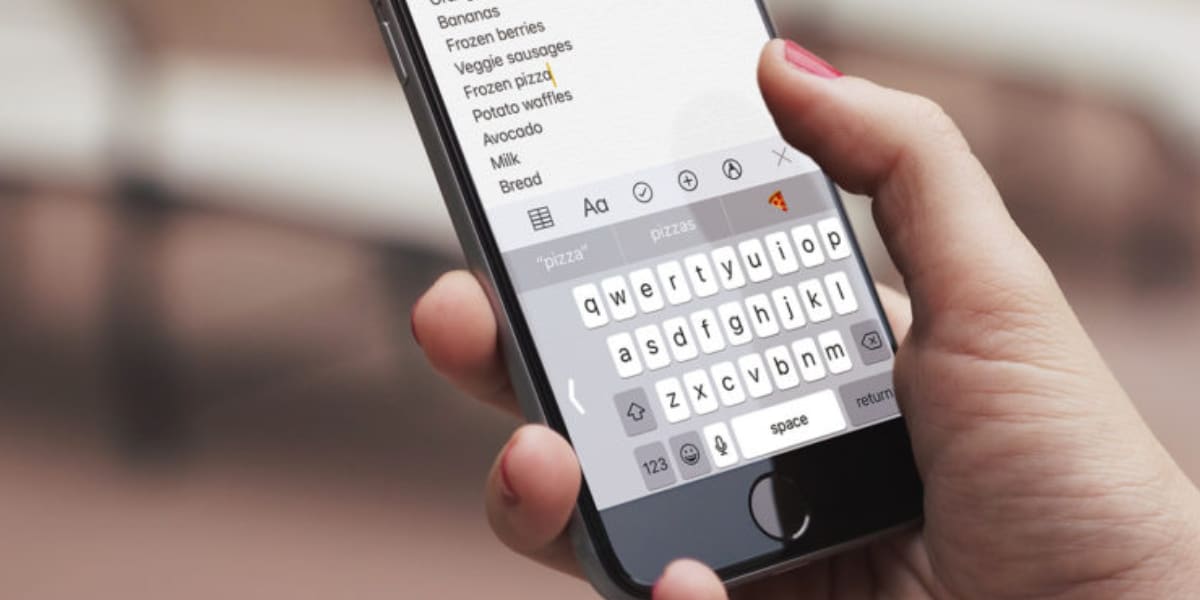
Mi chiedo come i bambini oggi riescano a digitare così velocemente sulla tastiera di un iPhone. Usano i pollici a due mani con velocità diabolica. Questo articolo è rivolto a loro.
E dico che vale per loro perché sono quelli che possono apprezzare meglio se ultimamente Vedono che le sequenze di tasti vanno con un certo ritardo da quando sono stati aggiornati a iOS 14. Quindi, se sei uno di loro e soffri di "lag", ti daremo alcune soluzioni per risolvere il problema.
Alcuni utenti potrebbero aver notato un certo "ritardo" durante l'utilizzo della tastiera del proprio iPhone da quando sono stati aggiornati a iOS 14. In vari forum sono già apparsi alcuni utenti lamentandosi di questo problema.
Ovviamente, è un problema di software che Cupertino è sicuro che stiano già verificando, e molto probabilmente risolto in un prossimo aggiornamento di iOS 14. Mentre ciò accade, vediamo cosa possiamo fare da soli per evitare quel fastidioso ritardo se sei una bestia di battitura e noti quel "ritardo".
Aggiorna iOS alla versione più recente
Consigliamo sempre di aggiornare il tuo dispositivo all'ultima versione rilasciata da Apple. Potresti non averlo aggiornato e questo errore è già stato corretto dalla società. Inizia da qui prima di utilizzare i metodi che spiegherò in seguito.
Accedi Impostazioni, quindi Generali e Aggiornamento software. Se hai qualcosa in sospeso, risolvilo. Se sei aggiornato, continua a leggere.
Reimposta il dizionario della tastiera
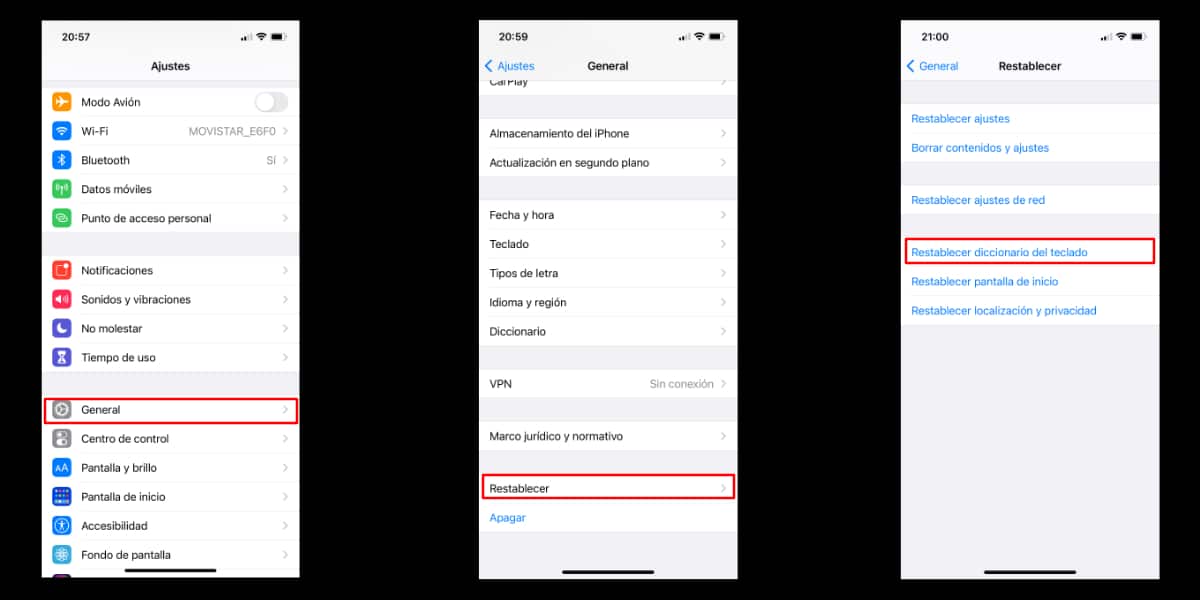
Ciò ripristina il dizionario della tastiera.
Una delle cause del ritardo potrebbe essere l'utilizzo di funzioni di correzione automatica e predittiva mentre scrivi. Durante la digitazione, il tuo iPhone impara nuove parole in background e le utilizza per futuri suggerimenti di correzione automatica.
Tutti questi dati si accumulano nella cache della tastiera, che potrebbe eventualmente rallentare la reattività e le prestazioni complessive della tastiera, soprattutto sui modelli più vecchi. Il suo compito è ripristinare il dizionario della tastiera e quindi svuotare la cache.
Per fare ciò, segui questi semplici passaggi:
- Vai a impostazionied entra Generale.
- Vai nella parte inferiore dello schermo e tocca ripristinare.
- Qui devi solo toccare Ripristina il dizionario della tastiera.
- Identificati e voilà.
Ora prova a vedere se questo era il tuo problema ed è stato risolto.
Assicurati di avere spazio di archiviazione disponibile
Considera che il dispositivo hai bisogno di spazio per ospitare la cache della tastiera. Se il tuo iPhone è molto carico e non hai spazio di archiviazione gratuito, può essere una delle cause di continui "ritardi", non solo la tastiera. Lasciami spazio per lavorare comodamente.
Riavvia il tuo iPhone
Se dopo aver provato il ripristino della tastiera continui a notare il ritardo, prova a riavviare il tuo terminale. La maggior parte dei bug e dei glitch minori relativi al software come questo possono essere risolti semplicemente riavviando il tuo iPhone.
Se utilizzi un iPhone con Face ID, premere il pulsante laterale e il pulsante di aumento del volume per accedere al menu di spegnimento. D'altra parte, se stai usando un iPhone con toccare ID, tieni premuto il pulsante di accensione. Inoltre, puoi anche spegnere il tuo iPhone tramite Impostazioni.
Inoltre, puoi anche provare a forzare il riavvio del tuo iPhone, un metodo "più bestiale" del precedente. Un ripristino a caldo. Sugli iPhone con pulsanti home fisici, questo può essere fatto semplicemente tenendo premuti contemporaneamente il pulsante di accensione e il pulsante home fino a quando non vedi il logo Apple sullo schermo.
Sugli iPhone più recenti con Face ID, dovrai prima fare clic sul pulsante di aumento del volume, seguito dal pulsante di riduzione del volume, quindi premere e tenere premuto il pulsante laterale / di accensione fino a visualizzare il logo Apple.
Ripristina il tuo dispositivo
Questo è l'ultimo proiettile nella camera. L'ho conservato per ultimo perché è senza dubbio il più noioso. Fai prima un backup del tuo iPhone ed esegui un ripristino completo. Vai a Impostazioni, Generali, Ripristina e Cancella contenuto e impostazioni.
Se usi l'ultimo punto e noti ancora il ritardo della tastiera, contattalo Supporto tecnico ufficiale Apple. Fortunato.
